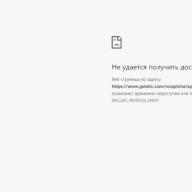Ketika "asisten" besi terpercaya kami tiba-tiba berhenti menyala atau mulai "bodoh dan membeku", reboot secara spontan, atau layar biru terus-menerus muncul. Kemudian kita harus membawa unit sistem kita ke pusat layanan atau kita harus memperbaiki komputer pribadi secara mandiri. Perbaikan komputer sendiri harus dimulai dengan mendiagnosis kerusakan menggunakan utilitas dan program khusus, sedikit intuisi dan perangkat diagnostik khusus juga tidak ada salahnya.
Debu dan kotoran di dalam komputer sering kali menyebabkan masalah dalam pengoperasiannya, dan terkadang kegagalan total seluruh sistem. Sulit untuk memberikan rekomendasi mengenai frekuensi pembersihan, karena sangat bergantung pada kondisi lingkungan dan desain unit sistem PC. Saya sarankan melepas penutup setidaknya setahun sekali dan melihat ke dalam unit sistem. Untuk menghilangkan debu, disarankan untuk membuka kedua penutup.

Untuk melepas penutupnya, penutupnya perlu digeser sedikit ke belakang. Membersihkan bagian dalam komputer hanya bisa dilakukan dengan cara kering menggunakan sikat kecil dan penyedot debu. Ukuran kuas tidak lebih dari 20 mm dan sebaiknya digunakan dengan bagian kerja yang rata dan panjang rambut 30-40 mm, sehingga leluasa menembus bilah kipas.
Unit sistem diletakkan di atas meja atau rata di lantai, setelah terlebih dahulu mencabut kabel daya dari konektor catu daya. Kabel lainnya dapat diputuskan, tetapi tidak harus jika panjangnya memungkinkan. Saat membersihkan dari debu, hal pertama yang perlu diperhatikan adalah sistem pendingin dan kipas prosesor, karena radiator sering kali tersumbat oleh debu, kotoran, dan rambut, hal ini dapat menyebabkan prosesor menjadi terlalu panas. Anda juga perlu membersihkan motherboard dan semua kipas serta heatsink di dalamnya.
Area penting lainnya adalah kartu video, banyak di antaranya memiliki kipas aksial sendiri. Terkadang begitu banyak kotoran yang terkumpul di bawahnya sehingga berhenti dan terbakar karena hal ini, dan kemungkinan besar kartu video akan berfungsi dengan cara yang sama. Lebih baik untuk menghapusnya dan membersihkannya secara menyeluruh.
Terkadang penyebab gangguan sistem operasi juga karena kontaminasi pada modul memori, terutama yang dekat dengan prosesor.
Jangan lupa bahwa selama pengoperasian kipas catu daya mengumpulkan banyak debu. Bahkan disarankan untuk melepaskan catu daya, membuka penutupnya dan membersihkannya dengan sikat dan penyedot debu, lalu merakit dan memasangnya di tempatnya. Namun jika Anda takut untuk membuat sambungan, maka Anda cukup melipat kabel catu daya dan melepas penutupnya.
Jika malas repot, setidaknya Anda bisa menyedot debu melalui lubang ventilasi menggunakan penyedot debu dengan daya maksimal.
Jangan sekali-kali menyeka debu di dalam unit sistem dengan kain, terutama kain lembap. Jangan menggunakan benda tajam atau kehilangan apapun, terutama berbagai benda logam di dalam unit sistem.
Banyak orang memiliki kotak hitam besar di meja komputernya, yang disebut unit sistem komputer pribadi. Mari kita buka dan cari tahu struktur dan isinya.
Unit pemrosesan pusat, atau CPU, adalah jantung dari komputer atau laptop mana pun. Dialah yang menjalankan semua perintah yang dikirim oleh pengguna atau sistem operasi, memproses semua informasi dan mengendalikan semua perangkat komputer.
Prinsip-prinsip desain dan pengoperasian motherboard dijelaskan. Dari artikel tersebut Anda akan mempelajari konektor apa saja yang ada pada motherboard, cara memeriksanya dan mengetahui apa sebenarnya masalahnya, serta beberapa rahasia memperbaiki motherboard sendiri.
CPU-Z– program yang mengungkapkan informasi rinci tentang prosesor, memori, cache, dan motherboard yang tersedia di komputer.
Pemulihan Mudah- untuk pemulihan data dan diagnostik hard drive dan lain-lain
Beberapa pengguna mengalami kesulitan menghubungkan unit sistem komputer biasa. Terkadang, karena kesalahan koneksi atau konektor yang dimasukkan dengan buruk, komputer mungkin tidak berfungsi sama sekali. Secara umum, pengoperasian menghubungkan unit sistem sama sekali tidak sulit, tetapi ada beberapa poin tertentu yang membuat kesalahan mudah terjadi.
Cara termudah untuk memastikan catu daya berfungsi adalah dengan menggantinya dengan yang serupa; kita akan mengetahui cara melakukannya dan cara memperbaiki yang lama dengan membaca artikel ini.
Catu daya komputer pribadi - dirancang untuk catu daya tanpa gangguan ke seluruh unit sistem dan semua komponennya. Oleh karena itu, kegagalan unit ini mematikan daya komputer sepenuhnya dan biasanya berhenti menyala. Catu daya komputer yang tidak berfungsi adalah penyebab utama berbagai macet, layar biru, dan kesalahan pada sistem operasi dan program lainnya, jadi Anda perlu memeriksa unit ini terlebih dahulu. Algoritmenya agak berbeda, tetapi Anda bisa melakukannya sendiri.
Cara memasang kartu video |
Kartu video di unit sistem dirancang untuk bekerja dengan grafik, yaitu menjalankan fungsi memproses dan menampilkan gambar pada layar monitor. Kartu video modern memiliki RAM, prosesor grafis, dan bus antarmuka sendiri yang melaluinya pertukaran data dengan prosesor pusat dan RAM komputer.
Agar laptop atau komputer dapat bekerja secara maksimal dan cepat, diperlukan perawatan berkala terhadap laptop menggunakan software. Dalam hal ini, pemeliharaan berarti penggunaan utilitas dan program khusus.
Menguraikan kode untuk Bios dari produsen berikut: AMI BIOS (AMIBIOS8), Award BIOS, Phoenix BIOS, dan lainnya

Poin yang sangat penting dalam pemeliharaan dan perbaikan perangkat lunak laptop atau komputer adalah pengetahuan dan keterampilan dalam membersihkan registri Windows, yang merupakan basis data hierarki pengaturan dan berbagai parameter sistem operasi. Registri adalah tempat penyimpanan informasi tentang pengaturan dan konfigurasi perangkat keras dan perangkat lunak, profil pengguna dan preset, data tentang utilitas yang diinstal dan perubahannya. Registri dapat direpresentasikan sebagai direktori yang menjelaskan secara singkat apa yang disimpan, di mana dan bagaimana, parameter apa yang dimilikinya dan bagaimana semuanya berinteraksi satu sama lain.
Saat memperbaiki komputer dan laptop, mereka sering melakukan pembersihan debu secara preventif dan penggantian pasta termal lama. Terkadang pasta termal kering dapat menempel pada unit pendingin. Ternyata Anda berencana melepas radiator untuk mengganti pasta termal, tetapi radiator tersebut dilepas bersama dengan prosesor.
Jika komputer atau laptop Anda, yang telah digunakan selama 2 tahun atau lebih, tiba-tiba mulai bermasalah atau macet, maka ada baiknya Anda memeriksa motherboardnya untuk mencari kapasitor yang bengkak. Pada artikel kali ini kami akan mencoba menjawab pertanyaan tentang penggantian kapasitor yang benar pada motherboard dan dalam hal apa hal ini harus dilakukan?
Penyebab malfungsi dan masalah pada printer inkjet seringkali bukan kerusakan yang memerlukan campur tangan teknisi servis dan pembongkaran printer dan dapat dengan mudah diperbaiki oleh pengguna biasa. Gejala kegagalan printer inkjet dapat dibagi menjadi dua kelompok.
Untuk membuat jaringan lokal atau menyambung ke Internet, Anda perlu menyambungkan kartu jaringan komputer dan berpindah perangkat menggunakan kabel jaringan. Dan kabel dihubungkan ke adaptor jaringan menggunakan konektor RJ45 khusus, yang dipasang pada kabel jaringan menggunakan twisted pair crimp.
Sayangnya, komputer, seperti halnya manusia, terkadang sakit dan bahkan mati. Namun tidak seperti manusia, memperbaiki komputer jauh lebih mudah, dan terkadang Anda bahkan dapat menghidupkannya kembali dari “kematian”. Dan ini terkadang membutuhkan pengetahuan dasar.
Tentu saja, ada situasi ketika Anda tidak dapat mengatasinya sendiri, dan Anda perlu memesan perbaikan komputer di pusat layanan terdekat atau menghubungi teknisi di rumah Anda. Namun seringkali semuanya diselesaikan dengan lebih sederhana. Nah, berikut beberapa gejala dan solusi untuk mengatasinya.
Cara memperbaiki komputer Anda sendiri?
Ada beberapa gejala utama komputer sakit atau bahkan mati total.
Detail Dibuat: 20 Desember 2009 Diperbarui: 11 Mei 2015 Dilihat: 193761. Komputer tidak menyala sama sekali.
3. Sistem operasi terus-menerus melakukan boot ulang.
4. Komputer menjadi sangat lambat.
Kejadiannya makin basi, baterai BIOS mati begitu saja. Periksa dengan multimeter, seharusnya keluarannya 3 volt.
3. Sistem operasi mulai memuat, tetapi melakukan boot ulang lagi
Sistem operasinya mogok. Anda hanya perlu menginstalnya kembali. Namun sebelum itu, masuklah ke komputer Anda dan transfer data dari drive C ke drive D.
Jika Anda memiliki Linux dan direktori home HOME berada di partisi terpisah, Anda dapat segera memulai.
4. Komputer menjadi sangat lambat
Agar Linux mulai melambat, saya bahkan tidak tahu apa yang perlu dilakukan. Namun Windows mulai melambat karena berbagai alasan, yang perlu diinstal dan diperbaiki. Berikut kemungkinan penyebab komputer Anda melambat:
1. Virus. Anda harus melalui berbagai antivirus, antispyware dan anti-Trojan, melalui komputer dari atas ke bawah.
Solusi paling sederhana dan terbaik adalah dengan mendownload Live CD khusus yang berisi program khusus. Yang membunuh sampah ini disebut Loker Anti MENANG.
Jika semuanya gagal, lihat poin 3.
7. Komputer mati tanpa alasan
Mungkin ada proses yang memuat prosesor Anda dan mati karena pertahanan. dan memantau tingkat bebannya.
Perbaikan komputer DIY
Mungkin setiap pengguna PC cepat atau lambat menghadapi masalah komputer tidak menyala atau mengalami gangguan. Namun, jangan terburu-buru membawa unit sistem ke departemen garansi atau bengkel, atau membeli komponen baru: dalam banyak kasus, diagnosis dan perbaikan unit sistem dapat dilakukan tanpa banyak kesulitan dalam beberapa jam dengan tangan Anda sendiri.
Kesalahan umum pengguna pemula.
Cerita tentang "kerusakan" dan "perbaikan" mungkin harus diawali dengan penyimpangan liris singkat tentang topik "manusia dan komputer", yang didedikasikan untuk apa yang biasanya ditemui oleh pengguna pemula. Setelah mendengar di telepon bahwa:
- "Komputer tidak mau hidup"- perlu diingat: dalam banyak kasus, ini berarti komputer kekurangan listrik yang diperlukan untuk pengoperasiannya. Ini mungkin tampak lucu, tetapi saran tentang cara memperbaiki situasi dengan komputer yang "tidak berfungsi" harus diberikan kepada pemula secara berurutan, dimulai dengan pertanyaan paling sederhana: "apakah ada listrik di stopkontak (apakah komputer lain berfungsi)", “Apakah komputer dan monitor telah terpasang”, “ Apakah pelindung lonjakan arus dan catu daya tak terputus telah dihidupkan” dan, terakhir, “apakah monitor telah dihidupkan, dan apakah sakelar daya di bagian belakang komputer berada pada posisi yang benar? " Saya telah bertemu dengan beberapa orang (termasuk seorang guru ilmu komputer) yang sering melupakan “hal-hal kecil” seperti itu, dan suatu kali saya melakukan kesalahan sendiri: Saya mengira unit sistem telah gagal, tetapi ternyata petugas kebersihan tidak sengaja mencabut kabel power supply monitor.
- "Saat Anda menyalakan komputer, ia menulis sesuatu tentang disk yang rusak dan tidak menyala"(pengguna lupa mengeluarkan floppy disk dari komputer dan melihat pesan “Non-syststrong disk or disk error...”). Yang kurang umum adalah keyboard dan mouse terputus secara tidak sengaja dari unit sistem. Ingat lelucon BIOS lama tentang "Keyboard tidak ada, tekan F2 untuk melanjutkan..."?
- "Komputer bertingkah aneh". Menyarankan Anda untuk memeriksa apakah salah satu tombol Shift pada keyboard macet, yang terkadang hampir tidak terlihat, tetapi memiliki efek yang sangat ajaib pada pengoperasian komputer. Kadang-kadang pemula menekan tombol pada keyboard tanpa mereka sadari - misalnya, mereka meraih tombol yang “sangat jauh” dan secara tidak sengaja menyentuh tombol lainnya (Alt, Ctrl, dan spasi adalah kandidat yang paling mungkin). Bahkan ada cerita semi-anekdotal tentang wanita cantik yang berhasil membungkuk saat mengerjakan keyboard sehingga menekan spasi dengan payudaranya sendiri. Tentu saja, selain bercanda, mengajari orang cara menggunakan keyboard dan mengatur tempat kerja yang nyaman sangatlah penting.
Tindakan pencegahan standar.
Terlepas dari alasan komputer tidak berfungsi, tidak ada salahnya untuk mengikuti urutan tindakan standar (yang, secara umum, baik untuk dilakukan secara rutin).
Elektronika adalah ilmu tentang kontak. Kembali ke tahun 50-an abad yang lalu, bahkan ketika sirkuit kendali, yang primitif menurut standar saat ini, tampak seperti peti besar dan kuat dengan peralatan listrik, seperti yang diingat Boris Evseevich Chertok dalam memoarnya yang indah “Rockets and People,” kegagalan sistem kendali disebabkan oleh konektor yang gagal pada saat-saat paling krusial membuat para desainer pusing; dan jika Anda yakin bahwa sirkuit elektronik komputer modern berfrekuensi tinggi dan jauh lebih kompleks serta kaya akan koneksi telah maju jauh dalam hal ini, maka Anda salah. Ini masih merupakan salah satu tempat yang paling rentan. Oleh karena itu, jika sesuatu tiba-tiba terjadi pada komputer Anda, pertama-tama pastikan semua perangkat periferal benar-benar tersambung ke konektor dan terpasang dengan benar di dalamnya. Terkadang melepas dan memasang kembali dapat membantu. Perangkat USB yang “rusak” sering kali mulai berfungsi di konektor USB lain. Ingatlah bahwa perangkat PS/2-, COM- dan LPT dapat membakar port yang sesuai saat komputer dihidupkan. Oleh karena itu, sebelum memindahkan apa pun ke dalam konektor eksternal (apalagi konektor internal), pastikan untuk mematikan komputer.
Masalah sering muncul dengan frekuensi tertinggi dan slot “multi-pin” untuk memori dan adaptor grafis. Strip memori harus dikencangkan dengan aman menggunakan kait di kedua ujungnya (karena strip memori dimasukkan ke dalam slot dengan susah payah, terkadang salah satu kait tidak menutup sepenuhnya, dan memori akhirnya keluar dari slot). Jika modul memori terpasang dengan benar, dan terjadi kegagalan fungsi, coba gerakkan modul tersebut ke kiri dan ke kanan, lalu tekan dengan kuat ke papan PCB (namun, ini adalah tindakan sementara, saya melakukan operasi ini di komputer saya sendiri setiap enam bulan). Sebaiknya bersihkan juga kontak pada modul memori dengan alkohol (biarkan alkohol mengering sebelum memasang kembali modul ke komputer).
Kartu video terkadang memiliki pendingin yang berat, yang beratnya dapat menyebabkan kartu terlepas dari slot grafis dalam kondisi tertentu. Oleh karena itu, kencangkan dengan hati-hati di kedua sisi - baik pada casing maupun dengan kait pada slot grafis tempat pemasangannya. Jika tidak, rekomendasinya sama dengan RAM: goyang papan dari sisi ke sisi, tekan hingga pas lebih dalam ke dalam slot, bersihkan kontak dengan alkohol.Konektor IDE dan terutama SATA dipasang pada motherboard dan perangkat ini jauh dari dapat diandalkan seperti yang kita inginkan. Dengan mencabut konektor tersebut dan memasangnya kembali, terkadang masalah pada hard drive atau drive optik dapat diatasi. Hanya saja, jangan mencampuradukkan konektornya, jika tidak, misalnya, Linux dalam hal ini mungkin tidak bisa boot.
Berbagai kabel tipis yang menuju ke tombol dan indikator casing, meskipun tidak rontok dengan sendirinya, namun sangat mudah dicabut. Dan beberapa perakit kabel (misalnya, ke speaker) benar-benar malas untuk menyambung. Oleh karena itu, tidak ada salahnya untuk memeriksa kabel “yatim piatu” yang menjuntai.
Hampir semua unit sistem setelah enam bulan beroperasi berubah menjadi semacam pengumpul debu. Endapan debu menyebabkan penurunan tajam dalam efisiensi kipas angin (hingga berhenti total) dan sistem pendingin udara (debu adalah insulator panas yang sangat baik), yang menimbulkan berbagai macam gangguan. Kipas tipe turbin, yang dipasang di banyak kartu video bertenaga dan di beberapa model pendingin CPU, menjadi sangat tersumbat; sangat penting untuk membersihkannya secara teratur dari debu!
Jangan lupa, catu daya juga memiliki kipas (dan terkadang lebih dari satu) yang juga tersumbat oleh debu. Namun, tidak seperti unit sistem, membongkar catu daya tidak hanya cukup sulit, tetapi, secara umum, dilarang (seperti yang terlihat jelas pada stiker, pecahnya yang mengakibatkan berakhirnya garansi). Jadi lebih baik untuk “membersihkan” bagian luar unit catu daya yang cukup kotor. “Pencegahan” semacam itu membutuhkan waktu lima hingga sepuluh menit dan sering kali membantu menghilangkan masalah.
Daya dialirkan ke unit sistem, semua konektor diperiksa, unit sistem dibersihkan dari debu, tetapi komputer masih bermasalah? Ini berarti masalahnya cukup serius sehingga Anda harus mulai mencarinya. Mari kita mulai dengan membagi semua kesalahan menjadi tiga kelas besar.
"Komputer tidak mau hidup."
Kelas malfungsi ini bermuara pada fakta bahwa komputer tidak dapat memuat sistem operasi apa pun, termasuk mode aman MS Windows dan floppy disk boot MS-DOS. Deskripsi masalah yang disederhanakan dari “sisi pengguna”: layar monitor hitam, tidak ada reaksi yang terlihat terhadap tindakan pengguna, bunyi bip dari komputer, atau pesan kesalahan yang menakutkan segera setelah menyalakannya.
Karena prosedur untuk memuat sistem operasi sepenuhnya terstandarisasi, kami akan mempertimbangkannya, menganalisis kemungkinan masalah di setiap langkah.
Setiap komputer dimulai dengan catu daya. Terlepas dari kepercayaan luas bahwa catu daya adalah sebuah kotak dengan elemen radio yang secara pasif mengubah 220 volt menjadi +3,3; +5; +12 dan lainnya seperti mereka, ini tidak benar. Sejak zaman standar ATX, catu daya telah menjadi subsistem independen yang cukup cerdas pada PC.
Dalam kondisi “normal”, ketika tegangan diterapkan ke input komputer (dicolokkan ke stopkontak dan sakelar catu daya dihidupkan, jika ada), catu daya mulai menghasilkan tegangan “siaga” khusus, cukup untuk chip komputer berdaya rendah. Hal ini diperlukan, khususnya, agar Anda dapat menyalakan komputer dari keyboard, melalui jaringan lokal, dll. Jadi, harus diingat bahwa sejumlah elemen tetap berenergi (walaupun lemah) jika berfungsi. catu daya, jika komputer terhubung ke soket. Oleh karena itu, rekomendasi standar untuk setiap manipulasi dengan bagian dalam komputer adalah mematikan unit sistem dari jaringan (atau mematikan catu daya dengan sakelar yang terletak di dinding belakang casing).
Pada beberapa motherboard modern, di dekat konektor daya terdapat LED kecil yang menunjukkan adanya tegangan siaga ini. Jika motherboard Anda memilikinya dan tidak menyala saat catu daya dihidupkan, berarti catu daya tersebut rusak (opsional: sekring putus). Hanya saja, jangan bingung dengan LED indikasi Power Good, yang juga cukup umum; biasanya lebih besar dan menyala saat Anda menghidupkan komputer (lihat manual motherboard Anda untuk detailnya). Jika tidak ada LED, maka keberadaan daya standby dapat diperiksa dengan tester.
Saat Anda menekan tombol power pada case, motherboard mengirimkan sinyal ke catu daya melalui kabel power PS On. Setelah menerimanya, unit mulai benar-benar “hidup”, masuk ke mode operasi. Karena beban yang cukup besar dihubungkan ke catu daya (spindel hard drive, kipas berputar, “mekanik” lainnya mulai), tegangan yang dihasilkan oleh catu daya pada saat ini bisa jauh di bawah nilai yang dinyatakan atau sekadar “ lompat” - secara umum, ada proses sementara yang khas, yang memakan waktu sekitar 0,1-0,5 detik. Sirkuit kontrol khusus memantau proses ini dan, setelah mencapai mode ketika daya berada dalam "batas yang dapat diterima", sirkuit tersebut mengeluarkan sinyal melalui saluran Power Good, yang berfungsi sebagai "lampu hijau" bagi motherboard untuk mulai mengoperasikan " elektronik pintar”.
Jika catu daya tidak menunjukkan tanda-tanda hidup setelah menekan tombol power (tidak berfungsi atau kipas langsung mati), berarti tombol tersebut tidak tersambung atau tidak berfungsi (coba tutup kontak PWR di grup secara manual konektor panel depan pada motherboard dengan obeng), atau catu daya tidak mampu menyediakan daya yang cukup yang diperlukan oleh sistem (coba lepaskan drive optik, hard drive, dan kartu video dan ulangi prosesnya), atau catu daya rusak salah. Jika komputer dengan Award BIOS mengalami masalah pada tahap ini, speaker mungkin berbunyi bip terus menerus.
Jika semuanya berjalan dengan baik, maka setelah menekan tombol daya, semua kipas komputer akan menyala (termasuk kipas casing dan kipas catu daya), dan hard drive memutar spindelnya [Namun, untuk drive SCSI dan beberapa model IBM/Hitachi, Anda dapat mengatur start "tertunda" - misalnya, menunjukkan bahwa disk pertama dalam array harus segera dimulai, disk kedua - setelah detik, disk ketiga - setelah dua, dll. Penghentian waktu diperlukan karena disk SCSI, sebagai suatu peraturan, , memiliki "mekanik" yang sangat kuat (10-15 ribu putaran disk per menit), menghabiskan banyak arus "di awal", dan mungkin ada selusin atau dua drive itu sendiri, dan bahkan catu daya yang kuat pun tidak mampu untuk "menarik" permulaan simultan dari kombinasi tersebut. Namun di desktop pengguna biasa, “peluncuran tertunda” adalah hal yang eksotik].
Setiap catu daya harus memiliki sirkuit perlindungan hubung singkat yang terpasang di dalamnya, yang secara otomatis mematikan unit jika terjadi korsleting. Jika catu daya tidak mau hidup, maka mungkin itu bukan kesalahannya, tapi “induk” atau salah satu perangkat periferal yang terbakar habis; di blok, perlindungan hubung singkat bawaan hanya terpicu. Kami memeriksa apakah ini benar dengan mematikan periferal satu per satu dan mencoba menyalakan komputer lagi.
Kualitas pasokan listrik dipantau secara terus menerus. Jika misalnya tegangan pada jaringan listrik turun sedetik yang menyebabkan turunnya tegangan yang disuplai oleh catu daya, rangkaian ini sesuai standar diperlukan untuk menghilangkan sinyal Power Good dari motherboard, yang menurut standarnya setara dengan menekan tombol Reset di komputer. Jika ada sinyal #PG (+5 V pada kabel abu-abu) dan komputer tidak menyala, kemungkinan besar catu daya tidak ada hubungannya dengan itu (atau kualitasnya sangat buruk [Pada catu daya murah, produsen terkadang berhemat pada rangkaian kontrol daya, tetapi saluran Power Good hanya mengalami korsleting ke saluran +5 V). Jika komputer melakukan boot ulang di bawah beban berat, dan tegangan yang disuplai oleh catu daya lebih rendah dari 5-10% dari nilai nominal, kemungkinan besar, catu daya tidak memiliki daya yang cukup untuk “menarik” sistem. . Daya catu daya berkurang seiring waktu [Daya tetap sama, kapasitor elektrolitik mengering dan penyaringan pulsa di sepanjang bus daya memburuk. Seiring bertambahnya usia catu daya, batas daya di mana beban ini mulai mempengaruhi pengoperasian komponen komputer akan berkurang. - S.L.], dan terkadang unit tidak hanya tidak dapat menahan peningkatan berikutnya, tetapi juga mulai "menjatuhkan" sistem yang sebelumnya stabil. Jika Anda memiliki kecurigaan, periksa catu daya menggunakan uji utilitas S&M yang sesuai (lihat di bawah) atau coba putuskan sambungan drive optik dan hard drive yang tidak perlu untuk melihat apakah masalahnya hilang setelah itu atau tidak.
Catu daya, terutama yang murah, sama sekali tidak mahakuasa dalam mengubah keburukan yang ada di jaringan listrik kita menjadi +5...+12 V yang stabil. Filter lonjakan praktis tidak berguna di sini (paling banter, mereka akan melindungi komputer dari peristiwa yang “bagus” seperti kabel netral yang jatuh di riser [Yang memberikan tegangan stabil ~380 V selama beberapa jam di pasokan listrik masuk. Setengah dari tetangga mengalami setengah dari barang elektronik impor mereka terbakar setelah keadaan darurat seperti itu, dan pelindung lonjakan arus yang terbakar masih lebih bagus daripada monitor atau komputer yang terbakar]) - gunakan catu daya yang tidak pernah terputus!
Banyak catu daya (terutama yang lama) tidak dapat berfungsi normal tanpa beban. Jika Anda berencana untuk menyalakannya tanpa unit motherboard, sambungkan setidaknya hard drive [Catu daya "kosong" dapat dihidupkan dengan menyambungkan kabel hijau ke salah satu kabel hitam pada konektor ATX utama. - S.L.].
Bagaimanapun, cara terbaik untuk memverifikasi bahwa catu daya rusak adalah dengan menggantinya dengan yang jelas lebih bertenaga dan berkualitas lebih tinggi. Jika semuanya berfungsi, maka catu daya yang harus disalahkan. Ingatlah bahwa unit dengan daya tiga ratus watt yang baik sering kali membawa beban yang jauh lebih besar daripada unit dengan daya empat ratus watt yang berkualitas rendah.
Jika semuanya baik-baik saja dengan catu daya, maka setelah menerima sinyal Power Good, motherboard menghilangkan sinyal Reset dari prosesor pusat, akibatnya prosesor melakukan tes mandiri dan mulai melakukan prosedur inisialisasi komputer yang dijahit. di BIOS. Jika prosesor rusak, maka secara visual tidak terjadi apa-apa - kipas berputar, hard drive berputar, tegangan disuplai ke keyboard dan mouse PS/2, tetapi tidak ada tanda-tanda kehidupan lain yang terlihat. Untuk memastikan semuanya baik-baik saja dengan prosesor, cabut konektor kipas pendingin prosesor dan pastikan setelah beberapa saat heatsink pendingin menjadi sangat panas. Jika catu daya berfungsi dengan baik dan prosesor tidak memanas, kami menarik kesimpulan yang tepat. Selain itu, Anda harus memeriksa apakah jembatan utara dan selatan chipset, MOSFET di sirkuit daya prosesor, serta chip pada modul RAM memanas. Semuanya setidaknya harus hangat saat disentuh (berhati-hatilah dengan “perasaan”!); dan jika tidak ada yang memanas, maka motherboard atau catu dayanya rusak; Jika elemen terpisah di papan tidak memanas, berarti elemen tersebut atau motherboardnya mati.
Jika CPU hidup, maka hal pertama yang dilakukan BIOS yang diluncurkan dari memori ROM adalah melakukan prosedur pengecekan dan inisialisasi komponen sistem (Power On Self Test, POST). Chipset, DMA, dan pengontrol memori diinisialisasi satu per satu. Jika RAM ada dan berfungsi, maka BIOS akan menyalin dirinya sendiri di sana. Pengontrol keyboard kemudian diinisialisasi. Kemudian BIOS memindai ruang alamat sistem untuk mencari BIOS adaptor video, memeriksa checksumnya dan, jika tidak ada kesalahan, mentransfer kendali ke sana. Yang, pada gilirannya, menguji dan menginisialisasi kartu video (saat ini layar splash yang sesuai muncul di layar monitor), setelah itu mengembalikan kontrol ke BIOS utama. Jika BIOS kartu video tidak ditemukan, BIOS sistem mencoba menginisialisasi kartu video sendiri menggunakan metode standar.
Hingga saat ini (inisialisasi kartu video), setiap masalah pemuatan dilaporkan kepada pengguna menggunakan sinyal suara dari speaker. Jika tidak ada yang muncul di layar monitor dan tidak ada sinyal suara, periksa apakah speaker tersambung (di banyak motherboard, speaker ini disolder ke papan itu sendiri, di motherboard lain Anda perlu menyambungkan speaker casing secara mandiri ke kontak yang sesuai di papan) . Model motherboard yang sangat canggih juga dapat menggunakan modul suara terintegrasi sebagai speaker (bahkan melaporkan kesalahan dalam suara manusia); terkadang LED atau indikator segmen disolder atau dihubungkan untuk menunjukkan selesainya POST (untuk lebih jelasnya lihat manual motherboard). Jika speaker sudah tersambung namun tetap tidak ada sinyal berarti processor atau RAM rusak, atau BIOS rusak.
Setelah adaptor video diinisialisasi, semua perangkat periferal yang terhubung ke bus sistem dicari dan diinisialisasi secara berurutan (pesan yang sesuai mungkin muncul di layar). Pengaturan BIOS khusus dimuat. Kemampuan lanjutan dari prosesor pusat diinisialisasi (khususnya, memori cache tingkat kedua dan ketiga diaktifkan), dan informasi tentang pabrikan, model, dan frekuensinya ditampilkan di layar. Kebanyakan BIOS mengeluarkan satu bunyi bip pendek setelah inisialisasi ini, yang menunjukkan bahwa semuanya baik-baik saja dengan sistem. Pada tahap ini, Anda dapat mencoba masuk ke BIOS Setup untuk pertama kalinya dengan menekan tombol Del (atau F2).
Kemudian BIOS secara bergantian memeriksa timer RTC (Real Time Clock), menguji RAM, menginisialisasi perangkat pada bus ISA (jika ada di komputer), menginisialisasi pengontrol IDE dan FDC (Floppy Disk Controller). Layar menampilkan daftar perangkat PCI dan ISA, drive optik dan hard drive yang terhubung, karakteristiknya, dan informasi lain tentang konfigurasi perangkat keras. Ini menyelesaikan persiapan komputer untuk pengoperasian, dan BIOS memeriksa perangkat yang ditentukan oleh pengguna dalam pengaturan satu per satu dan mencoba melakukan booting dari perangkat tersebut. Jika floppy drive ditunjukkan dalam daftar perangkat boot, ia datang untuk memeriksa dan ada floppy disk di dalamnya, yang, bagaimanapun, tidak sesuai dengan standar boot disk, BIOS menampilkan pesan tradisional “Non-syststrong disk atau kegagalan disk…”. Perangkat lain diabaikan jika tidak ada catatan boot. Ketika entri boot yang sesuai ditemukan, BIOS memuatnya dari media dan mentransfer kendali ke dalamnya. Catatan boot biasanya berisi bootloader sistem, yang, setelah menerima kendali, memuat dirinya sendiri sepenuhnya ke dalam RAM, menanyakan kepada pengguna sistem operasi mana yang akan di-boot, dan meluncurkan bootloader dari OS yang sesuai. Mulai saat ini, komputer dianggap telah menyala.
Jika ada masalah yang muncul saat menjalani prosedur POST dengan adaptor video yang sudah diinisialisasi, BIOS akan melaporkannya dalam teks biasa. Beberapa BIOS menyembunyikan layar POST di balik layar splash grafis berpemilik, namun selalu dapat dinonaktifkan di Pengaturan BIOS atau dengan menekan tombol tertentu. Ingatlah bahwa meskipun POST biasanya “terbang” dalam hitungan detik, dengan menekan tombol Jeda (Istirahat) Anda dapat mencoba menghentikan sementara prosedur ini untuk membiasakan diri dengan pesan yang ditampilkan di layar (yang setidaknya akan membantu Anda memahami apa yang telah ditentukan di komputer pada umumnya).
Bagaimana cara menggunakan semua informasi di atas? Nyalakan komputer. Setelah beberapa saat (sekitar setengah detik), logo splash screen kartu video akan muncul di layar, atau rangkaian sinyal suara yang menjelaskan malfungsi akan berbunyi. Jika tidak ada satu atau yang lain, pastikan sekali lagi komputer sudah tersambung, catu daya berfungsi, tombol power tersambung ke motherboard, prosesor memanas, dan speaker tersambung. Jika tidak membantu, mulailah melepaskan semua perangkat periferal satu per satu (ingat untuk mematikan komputer, atau lebih baik lagi, cabut dari jaringan). Keluarkan setiap kartu ekspansi satu per satu, diakhiri dengan kartu video. Cabut semua periferal dan kabel satu per satu, diakhiri dengan mouse dan keyboard. Jika tidak membantu, lepaskan stik RAM. Jika, setelah melepas perangkat lain, komputer mulai bekerja (atau berbunyi bip bahwa ada sesuatu yang hilang), penyebab kerusakan telah ditemukan. Jika prosesor memanas sendirian di motherboard dengan speaker yang terhubung, tetapi dengan keras kepala tidak mau berbunyi dan bekerja, maka motherboard itu sendiri hampir pasti rusak.
Setelah menentukan dengan satu atau lain cara (dengan derit speaker, dengan pesan pengujian atau dengan indikator POST khusus) di mana proses booting “runtuh”, kami mulai mencari tahu apa yang terjadi pada perangkat terkait.
Pada motherboard, sebagai suatu peraturan, VRM (Modul Pengaturan Tegangan) gagal - sebuah sirkuit yang menyediakan daya yang dibutuhkan komponen terpenting komputer (khususnya, mengubah +5 atau +12 V dari catu daya menjadi 0,9-1,6 V dikonsumsi oleh prosesor pusat). Secara visual, tampak seperti palisade kapasitor berkapasitas tinggi (silinder berdiri vertikal, jika ada yang tidak tahu), diselingi dengan choke (induktor) dan sakelar daya - MOSFET (kotak hitam atau abu-abu, elemen gantung yang relatif besar pada motherboard, kadang tertutup radiator) . Sirkuit ini terletak di sebelah soket prosesor, chipset, slot ekspansi, dan slot memori. Karena elektronik modern sangat haus daya dan pada saat yang sama bertegangan rendah, arus yang sangat besar (hingga ratusan ampere) melewati VRM, terutama prosesor - pada motherboard modern untuk prosesor Intel, panas benar-benar berhembus dari area yang dialokasikan untuk VRM dan konduktor daya prosesor. Memastikan fungsi normal dari sirkuit yang kuat seperti itu adalah masalah keseluruhan, dan ini terutama terlihat pada motherboard generasi Athlon XP dan Pentium 4 pertama, ketika arus yang dikonsumsi oleh prosesor tumbuh lebih cepat daripada peningkatan VRM. Paling sering, kapasitor elektrolitik terbakar, dan MOSFET sering terbakar (transistor daya yang terbakar terlihat dari PCB hangus di sekitarnya). Lebih jarang, generator jam (chip persegi kecil di area jembatan utara chipset dan soket prosesor) gagal. Terkadang benda logam seperti baut mengenai motherboard, menyebabkan korsleting lokal, atau motherboard mengalami korsleting pada casing. Bongkar dan goyangkan papan secara perlahan untuk memastikan tidak ada yang tersangkut di sana, letakkan di atas kantong antistatis seperti yang disertakan, dan jalankan di luar casing dengan menyambungkan catu daya dan menutup kontak konektor untuk menyambung. tombol Power dengan obeng.
Saat ini, menurut statistik saya, salah satu tempat pertama ditempati oleh kegagalan yang disebabkan oleh cacat pada kapasitor elektrolitik filter daya (pada catu daya dan motherboard). Komputer sering kali tetap beroperasi, tetapi sering mengalami gangguan. Hal ini terutama terlihat dalam mode perubahan beban: mengakses disk, drive optik, perangkat USB, beban berat pada prosesor, dll. Secara visual, cacat ini dapat dikenali dari bengkaknya bagian atas kapasitor. Selain itu, kegagalan satu kapasitor biasanya menyebabkan reaksi berantai - semua rekannya yang terhubung secara paralel juga mati (karena fakta bahwa semakin kecil kapasitansi total, semakin besar pemanasan masing-masing kapasitor). Sayangnya, interferensi frekuensi tinggi pada bus daya, yang kapasitansinya telah mati, tidak ditangkap oleh apa pun, bahkan oleh osiloskop, karena umurnya sangat pendek. (Seringkali, kegagalan seperti itu secara keliru diidentifikasi sebagai kurangnya daya pada catu daya - jika Anda memasang catu daya dengan kapasitas filter keluaran yang lebih besar, sebagian gangguan akan hilang. Namun kenyataannya, Anda hanya perlu mengganti semua kapasitor yang bengkak. , ini sama sekali tidak sulit jika Anda tahu cara memegang besi solder. - S.L. )
Kegagalan BIOS motherboard paling sering terjadi karena gagal flashing. Tampaknya, berapa kemungkinan hilangnya listrik dalam dua menit selama firmware bertahan? Sepersejuta? Dan anehnya, saya pernah melihat konsekuensi dari "kebetulan" seperti itu - hukum Murphy belum dibatalkan. Seringkali, BIOS secara keliru dimuat dengan firmware yang tidak berfungsi pada motherboard tertentu [Beberapa perusahaan sangat berhasil dalam hal ini dengan sistem pelabelan mereka yang canggih. Ia mengatakan satu hal di papan, hal lain di file... Dan semua BIOS tidak kompatibel. Program firmware tidak menentukan bahwa papan tersebut tidak sama. - S.L.], - jika memungkinkan, gunakan flasher online yang mengunduh versi yang diperlukan dari situs, secara otomatis menentukan jenis dan revisi papan, atau setidaknya periksa lebih cermat apa yang akan Anda flash!
Namun, rentang masalah BIOS tidak terbatas pada flashing - misalnya, banyak chipset nVidia yang terkenal berhasil membuat BIOS crash jika crash (misalnya karena overclocking) atau kehilangan daya selama POST.
Apa yang harus dilakukan jika BIOS benar-benar kacau? Beberapa motherboard memiliki fungsi pemulihan bencana, diimplementasikan baik sebagai chip BIOS kedua atau sebagai rutinitas BootBlock - area ROM BIOS yang dihapus atau ditulis ulang dengan prosedur terpisah (berbeda dengan penulisan BIOS itu sendiri). Mungkin, untuk memulihkan sistem, Anda perlu menekan tombol tertentu pada keyboard atau mengatur ulang jumper pada motherboard - lihat apa yang dikatakan dalam panduan pengguna yang disertakan dengan motherboard tentang hal ini. Jika manualnya sudah lama hilang atau tidak menjelaskan apa pun tentang prosedur pemulihan BIOS, coba sambungkan floppy drive ke motherboard dan perhatikan baik-baik apa yang terjadi saat Anda menghidupkan komputer. Jika motherboard mati, namun floppick masih diakses (lampu menyala meski hanya sedetik), maka untuk menghidupkan kembali BIOS, cukup siapkan floppy disk khusus “recovery”, masukkan ke dalam drive, hidupkan /restart komputer dan tunggu sekitar lima menit (layar komputer tetap hitam, namun floppy drive dapat berbunyi seperti floppy disk). Untuk rincian dan floppy “pemulihan”, silakan kunjungi situs web produsen motherboard.
Ngomong-ngomong, jangan lupa periksa apakah jumper reset BIOS (Clear CMOS) ada pada posisi Normal. Banyak motherboard yang tidak mau menyala jika jumper berada pada posisi Clear.
Jika Anda kurang beruntung dan tidak dapat memulihkan BIOS menggunakan cara bawaan, sayangnya, tidak mungkin dilakukan tanpa bantuan dari luar. Jika chip BIOS hanya disolder ke papan (yang harus saya katakan, hal ini biasa terjadi), maka satu-satunya cara untuk memperbaiki papan adalah dengan melepas solder chip, mem-reflash-nya, dan menyoldernya kembali. Jika sirkuit mikro dipasang di "tempat tidur bayi" khusus, Anda harus terlebih dahulu memastikan bahwa kontak tersebut dapat diandalkan (ketidakmungkinannya, tetapi masih mungkin semuanya tentang mereka), lalu lepaskan sirkuit mikro dari "tempat tidur bayi" dan ambil ke pemilik terdekat dari programmer yang sesuai, atau gunakan metode brutal "flashing on the fly" - ambil chip BIOS yang berfungsi dari teman dari motherboard yang sama, ikat dengan benang tipis yang kuat (sehingga Anda dapat dengan mudah dan segera cabut dari "boksnya"), pasang di motherboard Anda alih-alih yang tidak berfungsi, nyalakan komputer, tunggu hingga booting sepenuhnya, siapkan semuanya untuk flashing, lalu, tanpa mematikan komputer, cabut chip BIOS tetangga, letakkan chip Anda sendiri di tempatnya dan mulai proses firmware. Triknya didasarkan pada fakta bahwa akses ke chip pada dasarnya hanya terjadi ketika komputer melakukan booting, tepatnya hingga kontennya dapat disalin ke dalam RAM, setelah itu komputer “lupa” tentang hal itu. Namun, saya tidak akan merekomendasikan metode berisiko seperti itu, kecuali jika lokasinya sangat jauh dari pasar radio dan bengkel.
Prosesor yang rusak biasanya tidak berakibat fatal. Di bawah pengaruh suhu, tegangan, dan arus yang tinggi, transisi listrik dalam kristal secara bertahap menurun dan gagal, dan semakin baru prosesor dan semakin halus proses teknologi yang menghasilkannya, semakin tinggi suhu dan tegangan, semakin cepat hal ini terjadi. Ingatlah bahwa ketergantungan kecepatan reaksi pada suhu bersifat eksponensial (peningkatan suhu sebesar 10 derajat menyebabkan peningkatan kecepatan beberapa kali) dan sangat bergantung secara nonlinier pada tegangan, jadi jika Anda memanaskan prosesor hingga beberapa ratus derajat Celcius atau melebihi satu setengah hingga dua kali tegangan nominal - chip akan gagal dalam hitungan detik dan sepersekian detik, dan jika Anda tidak mematuhi rezim suhu dan menaikkan tegangan relatif terhadap indikator yang dinyatakan dalam spesifikasi, maka sebagai gantinya dari dua hingga lima tahun pelayanan CPU modern yang dijanjikan oleh pabrikan, Anda dapat dengan mudah membawanya ke kuburan dalam beberapa bulan.
Prosesor dengan kristal terbuka (kebanyakan Pentium III, semua Athlon dan Athlon XP) juga sering mengalami kerusakan mekanis pada chip kristal (bahkan yang kecil, terkadang hampir tidak terlihat) - berhati-hatilah saat memasang pendingin dan jangan menjatuhkan unit sistem pada lantai! Secara alami, kerusakan listrik maupun mekanis pada kristal tidak dapat diperbaiki.
Jika RAM tidak berfungsi, coba bersihkan kontak dengan alkohol dan pastikan (saya ulangi lagi!) Ada kontak normal antara modul dan slot. Jika Anda bisa masuk ke BIOS Setup, coba kurangi frekuensi memori dan tingkatkan timing. Pilihan yang baik untuk pengguna yang belum berpengalaman adalah menggunakan item Default Fail-safe atau yang serupa. Jika Anda tidak dapat masuk ke BIOS Setup, coba atur ulang pengaturan BIOS (menggunakan jumper atau tombol Clear CMOS pada motherboard) - BIOS akan memuat pengaturan yang paling aman dari sudut pandangnya, dan Anda masih bisa masuk ke BIOS Setup . Jika teknik ini tidak membantu, lepaskan semua modul memori kecuali satu. Jika suatu modul bekerja sendiri, periksa modul lainnya satu per satu. Jika tidak berhasil, coba masukkan ke slot lain (jangan lupa reset CMOS!). Jika tidak berfungsi di salah satu slot, maka tidak akan pernah berfungsi di sistem ini. Jika berhasil, coba tambahkan modul lain satu per satu. Sayangnya, mungkin tidak mungkin membuat semua modul bekerja pada saat yang sama - biarkan kombinasi yang berfungsi, buka Pengaturan BIOS dan atur mode otomatis untuk mendeteksi frekuensi dan pengaturan waktu memori. Jika ini juga tidak membantu, atur paksa karakteristik memori bahkan di bawah nilai yang dianggap aman oleh BIOS. Ingatlah bahwa pengoperasian memori saluran ganda tidak dimungkinkan di semua kombinasi modul dalam slot, jadi Anda harus mulai mencari melalui kombinasi ini, beralih ke saluran tunggal hanya jika opsi saluran ganda tidak berfungsi.
Kartu video adalah motherboard yang sama dalam bentuk mini, dengan prosesor dan sirkuit VRMnya sendiri. Pastikan tidak ada elemen gantung yang bengkak atau hangus; jika kartu video terjatuh (atau umumnya terkena benturan mekanis) - periksa chip pada kristal prosesor grafis. Namun pertama-tama, periksa kembali kontak antara kartu video dan motherboard, seperti yang dijelaskan dalam “tindakan pencegahan”! Secara umum, lebih baik tidak memiliki harapan khusus bahwa kartu video yang benar-benar rusak dapat dihidupkan kembali dengan sendirinya. GPU yang terbakar atau terkelupas harus disolder ulang (yang, pertama, tidak terlalu sepele mengingat kemasan BGA standarnya, dan kedua, diperlukan GPU yang berfungsi, dan tidak dijual di toko), dan, misalnya, a microcrack di papan yang muncul karena pendingin terlalu berat, umumnya tidak mungkin untuk memperbaikinya, kecuali menemukan orang malang dengan papan rusak yang sama dan melihat apakah mungkin untuk merakit satu "hidup" dari dua "mati" yang.
Secara umum, sulit untuk mengatakan apa pun tentang perbaikan kartu ekspansi. Seperti biasa, periksa dan bersihkan kontak; coba pindahkan kartu ke slot lain; Jika tidak berhasil, bawa untuk diperbaiki.
Nah, jangan lupa pastikan diagnosis yang diberikan pada perangkat tersebut sudah benar! “Kartu video tidak berfungsi” - letakkan yang lain di tempatnya, letakkan kartu video yang “tidak berfungsi” di komputer lain. Mungkin bukan kartu videonya, tapi motherboardnya yang salah; atau ada ketidakcocokan pada dua komponen tertentu, dll. Perlu diingat bahwa komponen yang tidak berfungsi dapat merusak komponen lainnya. Prosesor yang rusak dapat menghancurkan VRM dalam hitungan detik, catu daya yang rusak dapat dengan mudah membakar setengah komponen; Saya bahkan mendengar tentang motherboard dengan pengontrol IDE yang rusak, yang sebulan sekali merusak hard drive lain. Tangani komponen cacat yang diketahui dengan sangat hati-hati!
"Jelas kerusakan komputer"
Sayangnya, keberhasilan melewati POST tidak menjamin bahwa semua perangkat yang diidentifikasi dalam sistem akan berfungsi dengan benar. Pertama-tama mari kita periksa kasus ketika kerusakan terkait terlihat jelas, yaitu, sangat jelas bahwa perangkat menolak untuk bekerja secara normal.
Paling sering, drive optik gagal. Masa pakai mekanik mereka saat ini jarang melebihi dua atau tiga tahun, jadi jika drive berhenti membaca CD, memutarnya berkali-kali, mulai menulis dengan kesalahan, atau membuka baki pada upaya kedua puluh, inilah saatnya untuk menjalankan yang baru. Tidak seperti hard drive, drive optik dapat dibongkar seluruhnya dengan tangan Anda sendiri, jadi jika mau, Anda dapat mencoba menghilangkan semua debu yang menumpuk selama beberapa tahun, membersihkan, melumasi, atau mengganti mekanik plastik yang sudah usang. Sebelum memasang drive baru ke dalam sistem, pastikan untuk memeriksa apakah jumper Master/Slave telah diatur dengan benar. Terkadang mereka lupa menyambungkan kabel power ke drive atau tidak memasukkan konektor power dan kabel antarmuka dengan cukup kencang.
Hard drive lebih jarang rusak, tetapi sayangnya, jika rusak, sering kali semua data yang tersimpan di dalamnya akan terlupakan. Oleh karena itu, jika terjadi masalah dengan HDD, Anda harus bertindak dengan sangat hati-hati. Pertama, keluarkan disk, tulis namanya dan coba tanyakan kepada Google tentangnya. Jika Anda cukup beruntung memiliki disk seperti IBM DTLA atau Fujitsu MPG, maka Anda akan belajar banyak tentang teknologi pembuatannya dan kesalahan para pengembangnya, serta apa yang terjadi dengan hard disk tersebut sekarang, apa yang akan terjadi. dalam waktu dekat dan bagaimana cara memperbaikinya agar dapat berfungsi setidaknya untuk beberapa hari lagi. Jika tidak ada penjelasan rinci tentang masalahnya di Internet, Anda harus bertindak sendiri, yang dengan sendirinya memerlukan artikel terpisah. Tapi singkatnya, maka...
Goyangkan drive secara perlahan - tidak ada suara asing yang terdengar darinya. Dilihat dari suaranya, beberapa bagian kecil yang menjuntai di dalam HDA hampir pasti tidak boleh menjuntai di sana [Ada pengecualian. Hal ini menyangkut hard drive laptop, khususnya Hitachi, di mana terdapat bagian yang “biasanya longgar” di posisi kepala yang diparkir. - S.L.], jadi jika data yang tersimpan di disk ini masih berharga bagi Anda, lebih baik segera bawa disk tersebut ke bengkel.
Cabut kabel antarmuka dan nyalakan komputer. Suara halus khas putaran spindel dan kicauan kepala akan muncul selama beberapa detik (ini sedang menjalani inisialisasi dan kalibrasi awal), yang kemudian digantikan oleh dengungan halus mesin yang sedang berjalan. Jika, alih-alih melodi lembut ini, drive bergetar, bersiul, melolong, bergetar, itu berarti mekaniknya rusak parah (mesin rusak, disk tidak sejajar, kepala melampaui batas karena benturan). Tidak ada yang terjatuh ke lantai! Tidak adanya suara kemungkinan besar menunjukkan kegagalan elektronik. Periksa elemen dan sirkuit mikro yang retak dan hangus pada papan pengontrol (menyambungkan hard drive ke komputer yang sedang berjalan tidak menyebabkan efek yang sama), pastikan HDA tersambung dengan aman ke papan ini. Jika Anda tahu cara menggunakan tester, periksa menggunakan kontak HDA apakah motor spindel berfungsi dengan baik (memiliki resistansi sekitar 2-3 Ohm). Jika Anda mendengar bahwa mesin mencoba hidup, tetapi pancake tidak berputar, mekaniknya gagal (misalnya, kepala disk tidak diparkir dengan benar dan “menempel” ke permukaan kerja - coba sedikit “memutar ” drive yang dimatikan di bidang disk untuk "melepaskan" "nya, dan jika ini membantu, segera simpan datanya: "pasien" kami tidak akan bertahan lama [Disk seperti itu berfungsi untuk saya untuk waktu yang sangat lama. Anda hanya jalankan melalui MHDD, disk menugaskan kembali beberapa sektor ke sektor cadangan dan hidup tidak lebih buruk dari yang lain. - C .L.]). Jika Anda mendengar bahwa mesin hidup, "pancake" akan terlepas, tetapi alih-alih gemerisik kepala, ada beberapa klik dan ketukan, setelah itu mesin berhenti (atau tidak berhenti, tetapi kepala terus mengetuk secara merata), maka sistem penentuan posisi kepala gagal. Segera matikan drive dan jangan coba-coba memperbaikinya sendiri, tetapi bawalah untuk diperbaiki! Di sana mereka akan dapat menghapus setidaknya sebagian data darinya dan, mungkin, setidaknya menjadikannya berfungsi. Ingatlah bahwa hard drive baru akan dikenakan biaya yang jauh lebih murah daripada drive yang “dihidupkan kembali” dengan cara ini.
Jika drive secara mekanis sehat, namun Pengaturan BIOS tidak mendeteksinya (jangan lupa untuk menggunakan opsi deteksi otomatis!) atau menghasilkan sesuatu yang tidak masuk akal alih-alih data normal yang ditunjukkan, pada sampul HDA, maka drive chip pengontrol sedang sekarat (pada hard drive Fujitsu MPG, misalnya, karena kurang terujinya sealant “ramah lingkungan” yang digunakan dalam produksi pengontrol, cepat atau lambat hal ini akan terjadi pada semua disk) atau rutinitas servis yang direkam pada “pancake” yang sama ” karena data pengguna rusak. Pastikan kabel antarmuka tersambung dengan benar, alihkan HDD ke mode "Master", dan lepaskan semua drive dan drive optik lainnya. Jika ini tidak mengubah apa pun, bawalah disk tersebut ke bengkel atau temukan drive yang berfungsi sama persis, pindahkan sementara papan pengontrol dari disk tersebut ke disk Anda dan, jika memungkinkan, salin datanya. Operasi ini memerlukan keterampilan tertentu: tidak selalu mungkin menemukan drive yang identik dengan milik Anda, dan perbedaan kecil dalam revisi HDD saat menata ulang papan dapat menyebabkan kematian. Lebih baik mencari tahu terlebih dahulu tentang kemungkinan penataan ulang tersebut untuk sepasang disk tertentu (misalnya, hubungi spesialis di forum terkenal).
Jika drive terdeteksi di sistem, tetapi praktis tidak dapat dioperasikan, cari utilitas MHDD dari Dmitry Postrigan di hddguru.com/ru dan mulailah membaca dokumentasinya dengan cermat. Karena MHDD bekerja secara langsung dengan pengontrol IDE/SATA, masuk akal untuk mencoba menginstal dan menjalankannya, bahkan jika drive menolak mengenali BIOS (jangan sambungkan drive yang rusak secara mekanis dengan cara ini!). Utilitas ini berjalan di DOS kosong; Gambar floppy disk (atau CD) boot yang diperlukan dapat ditemukan di tempat yang sama dengan program itu sendiri. Anda akan sangat tergoda untuk menggunakan utilitas seperti Norton Disk Doctor, tetapi jangan menyerah - MHDD tidak hanya akan memberi tahu Anda lebih banyak informasi tentang status disk, tetapi juga akan memulihkan lebih banyak data. Jika disk SMART, bersamaan dengan tes baca, menunjukkan bahwa HDD perlahan-lahan mati, mungkin lebih baik membeli disk baru, meskipun dibandingkan dengan kegagalan mekanik atau pengontrol, Anda umumnya beruntung, dan drive mungkin masih masih mempunyai waktu beberapa tahun lagi bahkan dengan gejala-gejala yang mengancam seperti itu. Namun, menyimpan data penting di dalamnya terlalu berisiko.
Seperti teknologi lainnya, floppy drive juga rusak seiring waktu. Saya tidak akan memberikan saran tentang cara memperbaikinya - jika Anda benar-benar membutuhkan floppy disk, Anda akan mendapatkan sepuluh dolar untuk membeli yang baru.
Port eksternal, seperti yang disebutkan di awal artikel, dapat terbakar jika tidak ditangani dengan benar (menghubungkan perangkat PS/2, COM dan LPT ke komputer yang berfungsi; korsleting; sambaran petir di dekat “udara”, dll.) . Kegagalan mekanis pada konektor yang sering digunakan juga mungkin terjadi. Hubungkan ke port lain, dan jika tidak ada port tersisa, beli kartu ekspansi dengan pengontrol yang sesuai (biasanya harganya sekitar $10) atau stasiun dok eksternal (hingga $100).
Tidak ada kerusakan serius lainnya pada komputer, meskipun karena overclocking yang kuat, komputer dapat menjadi sangat bermasalah sehingga bahkan tidak dapat memuat Linux atau Windows. Misalnya, "ketidakmampuan memuat hal.dll atau ntdll.dll" untuk Windows mirip NT biasanya tidak dikaitkan dengan hard drive yang rusak, tetapi dengan RAM yang sedikit bermasalah.
Pengoperasian komputer yang tidak stabil, juga dikenal sebagai gangguan.
Saya berani bertaruh sepuluh banding satu bahwa setiap kesalahan komputer tidak dikaitkan dengan perangkat keras, tetapi dengan perangkat lunak. Jadi, jika program pemodelan 3D, codec video, atau mainan bermasalah, pastikan render, codec, dan mainan lain juga bermasalah sebelum Anda menggantung semua anjing di unit sistem; Kemungkinan besar hal ini bukanlah alasannya. Jika masalah memanifestasikan dirinya kurang lebih terlepas dari program yang digunakan, inilah waktunya untuk menggunakan alat diagnostik [Oh... Saya baru saja memperbaiki "ibu" saya, yang kapasitor elektrolitiknya yang mengering memengaruhi satu program - driver TWAIN dari Canon Pemindai Lida 500f. Dan tidak ada lagi! - S.L.].
Program pertama dan utama yang akan membantu kita dalam tugas sulit ini adalah utilitas S&M, versi terbaru (1.7.6) yang dapat diunduh secara bebas dari situs web pengembang di tautan www.testmstrong.nm.ru/snm.htm . Menjadi terkenal di kalangan sempit dengan nama testmstrong, S&M tidak hanya mewarisi properti luar biasa dari pendahulunya DOS untuk menguji RAM, tetapi juga memperoleh sejumlah properti baru.
Jadi, kami menginstal utilitas, putar penggeser waktu pengujian ke mode "panjang" atau bahkan "tak terbatas", centang kotak di sebelah perangkat keras yang akan kami uji, lalui pengaturan pengujian dengan panduan pengguna di tangan, pengaturan kondisi yang paling ketat, dan menjalankan tes selama dua jam. Paling sering, penyebab gangguan kecil adalah RAM, dan tidak ada cara yang lebih baik untuk mendiagnosis kegagalannya.
Selain S&M, unduh dari mbm.livewiredev.com dan instal utilitas gratis lainnya, Motherboard Monitor 5 (disingkat MBM5), yang terintegrasi sempurna dengan S&M dan memungkinkan Anda memantau voltase yang disuplai oleh catu daya dan suhu listrik utama komponen sistem, direkam oleh sensor termal papan dan prosesor serta hard drive. Sayangnya, setahun yang lalu penulis berhenti mengerjakan utilitas tersebut, tetapi saya masih belum tahu apa-apa yang lebih baik. MBM5 memerlukan pengaturan yang tidak sepele, jadi jangan terlalu malas untuk mengimpor pengaturan untuk motherboard umum yang disarankan oleh program saat Anda pertama kali memulainya dan pilih motherboard Anda (atau setidaknya motherboard yang sangat mirip dengannya) dari daftar yang dihasilkan. Jika papan Anda tidak ada dalam daftar atau MBM5, setelah memilih model serupa, tidak mulai menampilkan nomor yang masuk akal dari sensor sistem, coba pilih pengaturan sensor yang diperlukan secara manual. Saya pribadi hampir tidak pernah memantau dengan baik tegangan negatif yang dihasilkan oleh catu daya, tetapi praktis masih belum digunakan di unit sistem, jadi tidak perlu dikonfigurasi, tetapi berikut adalah pembacaan sensor yang memantau suhu prosesor. dan komponen lainnya, serta tegangan pada saluran +3,3 V, +5 V, dan +12 V - layak untuk di-debug.
Dengan MBM5 terinstal dan dikonfigurasi, kami memulai ulang S&M, mengaktifkan uji kinerja prosesor dan mulai memantau peningkatan suhunya. Jika suhunya cenderung sekitar 90-100 derajat, setelah itu sistem mati, Anda mengalami masalah serius dengan pendinginan CPU. Jika suhu tidak melebihi 80 derajat, kami menunggu akhir pengujian semua subsistem prosesor (memori cache, FPU) dengan kotak centang dicentang untuk memeriksa kebenaran hasil. Jika tidak ada masalah yang muncul, jalankan tes PSU (Power Supply Unit, juga dikenal sebagai catu daya) di S&M dan perhatikan bagaimana tegangan pada saluran +3,3 V, +5 V, dan +12 V turun. Jika 12 V tidak menyala menjadi 11 , dan unit sistem tidak mengalami reboot yang tidak terduga - uji kerusakan perangkat lunak dapat dianggap berhasil diselesaikan.
Namun, jangan terburu-buru untuk melompat ke langit-langit dengan kebahagiaan, bahkan jika pengujian jangka panjang di S&M tidak menemukan kesalahan apa pun. Unduh utilitas Prime95 (www.mersen-ne.org/freesoft.htm) dan jalankan stress test darinya (torture test) dalam beberapa opsi yang disarankan. Prime95 sendiri adalah klien proyek komputasi terdistribusi untuk mencari nomor Mersenne, tetapi kemampuannya untuk menangkap kegagalan perangkat keras terkecil dari kombinasi prosesor-chipset-memori sungguh fenomenal. Pemeriksaan lengkap keandalan sistem menggunakan Prime95 memakan waktu hampir beberapa hari, tetapi, sebagai aturan, utilitas melaporkan kesalahan perangkat keras selambat-lambatnya setengah jam kemudian. Jika semua tes lulus tanpa kegagalan, Anda mencari masalah perangkat keras dan Anda seharusnya mencari masalah perangkat lunak; jika Prime95 mogok, terutama jika tidak langsung mogok, tetapi setelah satu atau dua jam pengoperasian, sistem menjadi tidak stabil, tetapi sangat mungkin bahwa dalam praktiknya Anda tidak akan melihat ketidakstabilan ini, meskipun komputer akan sedikit melambat. Jika P95 crash pada pengujian pertama, Anda telah menguji sesuatu yang salah dengan S&M, karena sistemnya jelas-jelas bermasalah.
Hard drive diperiksa fungsinya, dan pada saat yang sama dirawat menggunakan program MHDD yang telah disebutkan. Sayangnya, ini hanya bekerja pada MS-DOS saja, jadi kemungkinan terburuknya Anda dapat menggunakan salah satu “disk doctor” tradisional seperti yang ada pada kit Norton Utilites sebagai alternatif.
Untuk menguji sepenuhnya kesehatan kartu video, Anda perlu menginstal beberapa utilitas untuk memantau dan mengonfigurasi kartu video. Secara pribadi, saya paling menyukai versi terbaru RivaTuner (www.guru3d.com/rivatuner) - dengan bantuannya Anda dapat dengan sempurna melacak dinamika suhu GPU dan kartu video (ambang batas suhu di sini lebih tinggi daripada di prosesor pusat, tetapi di atas 100 derajat masih tidak boleh melebihi skala), dan juga mencoba mengurangi kecepatan clock GPU dan memori video, serta menonaktifkan berbagai fitur lanjutan yang digunakan oleh kartu video. Jika setelah mengalihkan pedal gas ke mode kecepatan rendah dan aman, masalahnya hilang, berarti pelakunya sudah ditemukan. Dalam kasus lain, coba hapus driver kartu video yang ada dan instal driver baru yang direkomendasikan di forum (versi lebih baru atau, sebaliknya, versi lama). Jika “pertemuan tidak membantu”, coba ganti sementara kartu video dengan kartu serupa yang diketahui berfungsi, atau letakkan kartu video yang mencurigakan di komputer lain dan periksa di sana.
Apa yang harus dilakukan jika kecurigaan adanya kerusakan perangkat keras terbukti? Jika terjadi masalah yang terkait dengan panas berlebih (dan ini adalah sebagian besar masalah tersebut), bongkar unit sistem, vakum, dan, tanpa menutupnya, hidupkan untuk memastikan semua casing dan kipas sistem berputar. Beberapa perangkat keras yang sangat cerdas mengatur kecepatan putaran kipas hingga berhenti sepenuhnya, namun bagaimanapun juga, saat Anda menyalakan komputer, kipas tersebut akan berfungsi selama beberapa detik pertama. Radiator pendingin prosesor, jembatan utara dan selatan (meskipun jembatan tidak tertutup radiator), kartu video tidak boleh terbakar saat disentuh. Sirkuit mikro pada papan pengontrol hard drive dan sirkuit mikro pada modul memori juga tidak boleh terlalu panas. MOSFET pada rangkaian daya prosesor pada motherboard diperbolehkan jauh lebih panas, namun masih dalam batas wajar. Dalam situasi apa pun, bau terbakar tidak boleh berasal dari unit sistem.
Jika ada elemen yang terlalu panas, berhati-hatilah agar elemen tersebut menjadi lebih dingin. Tempatkan kipas tambahan di seberang hard drive yang terlalu panas; tutupi jembatan chipset yang terlalu panas dengan radiator yang lebih kuat atau bahkan pendingin kecil (tidak melupakan perekat lelehan panas atau pasta termal); Bersihkan gumpalan debu dari kipas dan radiator dan teteskan sedikit oli mesin ke dalam bantalan. Terkadang lebih mudah dan lebih murah untuk mengganti kipas yang mati daripada memperbaikinya. Jika kipas yang menjuntai tanpa pengawasan di dalam casing membuat kipas macet, kemungkinan besar kipas tersebut tidak mengalami hal ini, tetapi konektor yang menghubungkan kipas tersebut dapat dengan mudah rusak. Jika ini terjadi, gunakan adaptor yang memungkinkan Anda menyambungkan kipas langsung ke catu daya: Anda harus melupakan pemantauan kecepatan pendingin, tetapi setidaknya impeler akan berputar lagi. Dalam hal pendingin prosesor dan sistem pendingin kartu video, akan berguna untuk mengganti antarmuka termal dengan yang lebih efisien (AlSil-3 berkualitas tinggi sangat ideal). Terkadang pendingin prosesor tidak terpasang sepenuhnya (atau pengikatnya menjadi longgar, seperti yang terjadi pada pendingin Glacial Tech). Berhati-hatilah saat melepas dan memasang sistem pendingin: jangan merusak kristal CPU dan GPU yang rapuh karena kelalaian!
Jika masalahnya bukan pada panas berlebih, coba “ubah” pengaturan peralatan ke frekuensi yang lebih rendah dan stabilitas yang lebih baik. Bergantung pada apa sebenarnya yang "kereta", kurangi frekuensi CPU, GPU, memori reguler dan video, tingkatkan pengaturan waktu, tingkatkan voltase pada elemen terkait (jangan berlebihan: voltase tidak boleh dinaikkan lebih banyak dari 10-20%).
Secara umum, mengkonfigurasi komputer dengan benar adalah hal yang sangat sulit, jadi jika Anda tidak yakin dengan kemampuan Anda, lebih baik menghubungi profesional. Jika peringatan saya tidak membuat Anda takut dan secara metodis mengubah parameter menjadi lebih buruk tidak menghasilkan apa-apa, kemungkinan besar peralatan harus diubah. Periksa komputer Anda untuk mengetahui kesalahan perangkat keras umum yang dibahas dalam dua bagian sebelumnya, karena kapasitor yang membengkak pada motherboard tidak selalu menyebabkan tidak dapat dioperasikan, tetapi pasti berdampak buruk pada stabilitas.
Tindakan pencegahan
Terakhir, izinkan saya mengingatkan Anda bahwa saat melakukan perbaikan dan diagnostik, sejumlah tindakan pencegahan harus diperhatikan.
Anda harus menyambungkan dan memutuskan sambungan perangkat keras apa pun di dalam unit sistem, serta beberapa perangkat periferal, hanya jika listrik komputer dimatikan. Matikan komputer, sambungkan atau lepaskan perangkat keras, hidupkan kembali komputer. Dilarang keras melakukan ini dengan cepat tanpa mematikan daya, kecuali, tentu saja, Anda ingin dibiarkan tanpa beberapa perangkat yang terhubung dan kehilangan sebagian fungsi motherboard.
Jika garansi diberikan untuk seluruh unit sistem, unit tersebut mungkin disegel, dan pelanggaran integritas segel akan mengakibatkan hilangnya garansi. Meskipun tidak ada segel pada casing itu sendiri, segel tersebut mungkin terdapat pada elemen individual - misalnya, pada heatsink prosesor. Membuka catu daya dan drive optik juga menyebabkan hilangnya garansi untuk komponen ini. Dalam situasi apa pun Anda tidak boleh membuka blok hard drive yang kedap udara. Namun, keberadaan segel tidak berarti bahwa satu-satunya hal yang perlu dilakukan adalah membawa komputer ke bagian garansi - sering kali mesin dapat didiagnosis dan diperbaiki masalahnya tanpa melanggar garansi.
Demi Tuhan, jangan masuk ke dalam catu daya yang terhubung ke jaringan tanpa gambaran jelas tentang apa yang dapat Anda sentuh dan apa yang sama sekali tidak boleh Anda sentuh! Dan jangan lupa bahwa komputer, seperti halnya perangkat elektronik lainnya, takut terhadap listrik statis yang dibawa oleh tangan kita. Mengenakan gelang antistatik khusus di pergelangan tangan Anda, yang direkomendasikan oleh pedoman asing, sepenuhnya opsional, tetapi melepas pakaian yang menumpuk listrik statis, melepas sandal Anda (jika kita berbicara tentang perbaikan rumah) dan menyentuh radiator pemanas sentral sebelum bekerja tidak akan berhasil. terluka.
Ingat: Anda melakukan semua manipulasi dengan komputer atas risiko dan risiko Anda sendiri. Jika ada yang terbakar saat mem-flash BIOS menggunakan metode "tarik keluar", jangan katakan nanti bahwa saya tidak memperingatkan Anda tentang potensi bahaya dari tindakan tersebut.
Semoga berhasil dalam tugas sulit menemukan dan memecahkan masalah PC Anda!
Kode warna standar untuk kabel catu daya.
Hitam: tanah, GND, COM
Oranye: +3,3 V
Merah: +5V
Kuning: +12 V
Merah muda: +5 V Siaga (catu daya "siaga")
Biru: -12V
Putih: -5V
Hijau: Catu daya menyala
Abu-abu: Daya Sinyal bagus (PWR_OK, +5±1 V)
Kode warna khas untuk Konektor Panel Depan
Biru: Konektor tombol reset
Hijau muda: Konektor tombol daya
Merah : salah satu kontak bertanda silang : Konektor indikator Led HDD
Hijau: salah satu kontak bertanda silang: Konektor indikator Led Daya
Oranye: konektor speaker kabinet
Ini menyedihkan, tetapi setiap pengguna harus menghadapi masalah komputer yang tidak berfungsi, bermasalah, atau macet. Dan dalam hal ini timbul pertanyaan: “Apa yang harus dilakukan?” Salah satu pilihannya adalah menghubungi spesialis di pusat layanan atau teman dan kawan yang berpengalaman dalam perbaikan PC. Namun dalam banyak kasus, Anda dapat mengidentifikasi sendiri kerusakan komputer, bahkan tanpa pengalaman luas dalam hal ini. Jika Anda memiliki keinginan dan keyakinan pada kemampuan Anda, sedikit kesabaran, maka artikel ini hanya untuk Anda.
Di mana mulai memperbaiki komputer Anda sendiri?
Anda harus selalu memulai dengan yang paling sederhana.
Pertama, Anda harus memeriksa sambungan semua kabel yang terhubung ke unit sistem dan monitor; periksa filter jaringan dan catu daya yang tidak pernah terputus (jika ada). Dan hanya setelah pemeriksaan seperti itu kita dapat melanjutkan pencarian lebih lanjut untuk masalah yang lebih serius.
Tapi pertama-tama, mari kita melakukan penyimpangan kecil.
1. Sangat penting untuk mengikuti tindakan pencegahan keselamatan saat memperbaiki peralatan listrik apa pun, termasuk komputer. Semua pekerjaan pada bagian internal unit sistem harus dilakukan dengan kabel daya dicabut.
2. Selama bekerja, kita mungkin memerlukan alat-alat berikut: obeng Phillips kecil dan obeng pipih, pinset. Sekaleng udara bertekanan (nyaman untuk menghilangkan debu) dan cairan untuk membersihkan kontak listrik mungkin juga berguna.
3. Komponen dan papan takut terhadap tegangan statis dan memerlukan penanganan yang hati-hati. Sebelum Anda mulai memperbaiki komputer, sebaiknya hilangkan muatan listrik statis dari diri Anda dengan menyentuh radiator pemanas sentral atau struktur ground lainnya. Sebagai upaya terakhir, cukup menyentuh bagian logam unit sistem yang tidak dicat. Tidak ada salahnya untuk mengikuti prosedur sederhana ini selama seluruh proses perbaikan.
Sekarang mari kita pertimbangkan kemungkinan penyebab kerusakan komputer.
Komputer tidak menyala.
Jika, setelah menekan tombol daya, komputer tidak menunjukkan tanda-tanda kehidupan, maka salah satu alasannya mungkin karena tidak berfungsinya tombol itu sendiri (meskipun hal ini sangat jarang terjadi). Namun ada baiknya untuk segera mengesampingkan opsi ini.
Untuk melakukan ini, Anda perlu menutup kontak (pin) dengan hati-hati. PD SW langsung pada motherboard, setelah terlebih dahulu melepaskan konektor tombolnya. Pin PWD SW terletak pada sekelompok kontak di bagian depan (biasanya di sebelah kiri) motherboard. Seringkali kontak diberi kode warna, dalam hal ini carilah warna hijau (kapur).
Jika setelah ini komputer akan menyala, maka kita dapat menyimpulkan bahwa tombol daya pada casing unit sistem rusak. Jika tidak, maka kami akan melanjutkan pencarian lebih lanjut.
Unit catu daya komputer (PSU), ini adalah perangkat elektronik yang agak rumit. Catu daya yang baik dilengkapi dengan rangkaian proteksi arus pendek (short Circuit).
Kemungkinan salah satu modul unit sistem telah gagal dan mencegah pasokan daya untuk “memulai”.
Untuk memeriksanya, Anda perlu melepaskan semua hard drive, drive CD, dan melepaskan semua modul ekspansi dari motherboard secara berurutan. Setelah setiap langkah, Anda harus mencoba menghidupkan kembali komputer. Ingatlah untuk melepaskan kabel daya dari komputer setiap kali Anda melepaskan modul. Hal ini juga harus dilakukan karena beberapa catu daya, jika terjadi korsleting pada keluarannya, tidak akan dapat menyala kembali tanpa memutusnya dari jaringan listrik, bahkan setelah sumber korsleting tersebut dihilangkan.
Jika pada tahap tertentu komputer “hidup kembali” dan menyala, kemungkinan besar modul yang terakhir dilepas adalah sumber kegagalan fungsi.
Setelah ini, Anda dapat memasang (menghubungkan) semuanya kecuali unit yang rusak pada tempatnya dan menghidupkan kembali komputer. Kemungkinan besar tanpa modul yang rusak, komputer tidak akan dapat berfungsi secara normal (jika kartu video atau satu-satunya modul memori rusak). Namun, komputer akan menyala, tetapi BIOS motherboard akan melaporkan perangkat yang hilang (rusak) menggunakan sinyal suara dari speaker internal (PC-Speaker).
Jika pemeriksaan seperti itu tidak mengungkapkan penyebab kerusakan komputer, maka ada baiknya memeriksa catu daya itu sendiri.
Pilihan ideal untuk memeriksa catu daya adalah dengan memasang catu daya yang sudah dikenal baik. Tetapi jika tidak ada, Anda cukup menyambungkan catu daya ke jaringan listrik (sambil memperhatikan semua tindakan pencegahan) dan pada konektor ATX utama, sambungkan kontak kabel hijau ke kontak hitam. Perlu dicatat bahwa beberapa catu daya (kebanyakan yang lama) tidak dapat berfungsi dengan baik tanpa beban. Oleh karena itu, yang pasti, lebih baik menghubungkan hard drive lama yang tidak perlu ke sana. Selain itu, dengan pengujian seperti itu, kecil kemungkinannya sampel yang diuji mengalami masalah. Seiring waktu, pasokan listrik (terutama yang murah) mungkin tidak menyediakan listrik yang dibutuhkan.
Jika pemeriksaan semua blok dan modul tidak membuahkan hasil, maka dengan kemungkinan besar kita dapat berbicara tentang motherboard yang rusak. Dalam beberapa kasus, dimungkinkan untuk menghidupkannya kembali.
Cara memperbaiki komputer Anda sendiri? Tidak semua pengguna, jika terjadi kerusakan, siap memberikan perangkat yang rusak ke pusat layanan atau menggunakan layanan spesialis yang memperbaiki komputer di rumah. Banyak orang mencoba (dengan tingkat keberhasilan yang berbeda-beda) untuk mencari tahu kerusakannya dan memperbaikinya tanpa campur tangan pihak luar. Jika Anda berani memperbaiki komputer sendiri, Anda perlu mengetahui prinsip dasar pengoperasiannya. Omong-omong, buku luar biasa Scott Mueller “Peningkatan dan Perbaikan PC” dapat membantu Anda dalam hal ini. Ini menjelaskan dalam bahasa yang mudah diakses dan sederhana topik-topik seperti: sejarah kemunculan dan perkembangan komputer, evolusi dan desain prosesor, prinsip pengoperasian motherboard, hard drive dan peralatan lainnya, serta modernisasinya.
Perbaikan komputer dimulai dengan diagnostik
Agar berhasil memperbaiki komputer, disarankan untuk memiliki pengetahuan yang baik tentang perangkat kerasnya. Buku yang dijelaskan di atas akan membantu Anda dalam hal ini. Memiliki keterampilan perakitan dan latihan dalam memperbaiki setidaknya beberapa peralatan elektronik juga akan berguna. Dan terakhir, hal yang paling penting: Anda harus memiliki kepala di pundak Anda dan sebaiknya tidak kosong. Saat memperbaiki komputer, Anda harus menganalisis, membandingkan, menarik kesimpulan, berpikir... Jika Anda tidak cenderung melakukan ini atau menganggap diri Anda terlahir sebagai seorang kemanusiaan, lebih baik jangan mencobanya.
Saya menganggap perlu untuk menekankan bahwa perbaikan komputer adalah hak prerogatif para insinyur. Untuk menghindari kerusakan perangkat keras atau kehilangan data lebih lanjut, diagnostik dan perbaikan PC hanya boleh dilakukan oleh profesional TI yang berpengalaman.
Perbaikan komputer harus dimulai dengan diagnostik. Diagnosis yang kompeten sudah menjadi masalah setengah terpecahkan! Untuk mendiagnosis komputer yang rusak, Anda memerlukan utilitas seperti Memtest (tes memori), ViktoriaHDD (tes hard drive), AIDA64 (informasi sistem umum, tes stres, suhu komponen). Saya akan memberikan tautan unduhan untuk masing-masing di bagian yang sesuai dengan aplikasinya.
Tabel singkat kesalahan komputer utama
Jika Anda memperbaiki komputer sendiri untuk pertama kalinya, tabel kesalahan singkat akan sangat membantu. Anda harus menganalisis tampilan komponen, sinyal suara komputer (sinyal BIOS POST). Perlu dicatat bahwa kadang-kadang bahkan komputer yang berfungsi mungkin tidak menghasilkan sinyal suara POST BIOS karena tidak adanya speaker (juga disebut “beeper”) yang terhubung ke kontak “SPEAKER” pada motherboard.

Kadang-kadang disolder erat ke motherboard, kadang-kadang, ketika dihubungkan melalui kabel, disembunyikan di kabel lain yang menuju ke panel depan.
Jika Anda pernah melakukan perbaikan komputer sendiri atau memutuskan untuk melakukannya secara profesional, speaker tambahan, yang juga dikenal sebagai POST Speaker, tidak akan merugikan Anda.
Memperbaiki komputer: tabel kesalahan dan bunyi bip BIOS
| Malfungsi | Menyebabkan | Eliminasi |
| Satu bunyi bip pendek | Komputer berfungsi dengan baik | |
| Komputer tidak menyala, pendingin di catu daya dan prosesor tidak berputar, tidak ada sinyal suara atau video. | Catu daya rusak. Motherboardnya rusak. | Perbaikan komputer harus dimulai dengan koneksi dikenal baik catu daya ke MP dan periksa start. Jika tidak, motherboard (MB) rusak. |
| Komputer menyala selama beberapa detik, pendingin berputar, tetapi segera berhenti. | Prosesor terlalu panas, perlindungan termal terpicu. Pendingin tidak pas dengan prosesor. K.Z. sepanjang saluran listrik. |
Perbaikan komputer harus dimulai dengan melepas pendingin prosesor. Penting untuk memeriksa pinnya (kait yang dimasukkan ke motherboard) apakah ada keretakan. Ganti thermal paste, pasang pendingin dengan menekan kuat masing-masing pin hingga berbunyi klik. Jika tidak membantu, kemungkinan besar terjadi kerusakan motherboard. |
| Komputer menyala, pendingin berputar, tetapi tidak ada sinyal di monitor. Tidak ada sinyal suara. Monitornya terkenal bagus. | Memori akses acak (RAM) atau motherboard rusak. Sangat jarang - catu daya (dalam kasus menggunakan Nouname PSU meskipun PowerOK yang dikeluarkan rusak). | Lepaskan modul memori (RAM) dari konektornya. Jika, saat Anda menyalakannya lagi, speaker BIOS memberikan sinyal yang menunjukkan adanya kerusakan (berulang kali lama), ada kemungkinan motherboard berfungsi. Ganti modul RAM (salah satu modul, atau yang diketahui bagus). |
| Komputer tidak menyala. Sinyal suara terdengar: satu panjang, dua pendek. | Kartu video rusak | Dalam hal ini, perbaikan komputer dilakukan dengan memasang kartu video yang terkenal bagus. |
| Komputer tidak menyala. Sinyal suara terdengar: tiga panjang, berulang-ulang. | Memori RAM komputer rusak. | Instal modul RAM yang berfungsi dan periksa komputer mulai. |
| "Sirene" itu pendek dan panjang. | Prosesor rusak | Ganti prosesornya. |
RAM RAM Komputer

Bagaimana tampilan modul RAM komputer telah berubah. Perintahkan ke bawah:
1. SIMM 30 pin 1 Mb
2. SIMM 72 pin 4 Mb
3. SIMM 72 pin 8 Mb
4.DIMM SDRAM 168 pin 128 Mb
5. DIMM DDR SDRAM 184 pin 1 Gb (chip terletak di 2 sisi)
6. DIMM DDR2 SDRAM 240 pin 1 Gb
Tiga yang pertama “dapat ditemukan di alam” sudah tidak realistis, 4 dan 5 dalam daftar sering ditemukan di PC lama, DDR-II terakhir adalah modul memori yang modern namun sudah ketinggalan zaman. Pada saat penulisan artikel ini, modul tipe DDR-III digunakan secara aktif dan prototipe DDR-IV sudah ada. Saat memperbaiki komputer, Anda harus tahu bahwa modul memori, seperti perangkat elektronik lainnya yang dibuat menggunakan teknologi MOS, takut terhadap listrik statis. Saat memanipulasi RAM, disarankan untuk tidak menyentuh kontak sirkuit mikro atau kontak modul itu sendiri.
Kesalahan umum RAM:
- Pesan: “Alamat memori yang diakses x0xxxxxxx dan tidak dapat ditulis”
- Layar biru dengan kesalahan: STOP 0x0000008e atau STOP 0x00000050 PAGE_FAULT_IN_NON_PAGED_AREA
- Tidak ada gambar di monitor
- Tidak ada gambar di monitor disertai bunyi bip panjang berulang-ulang
Langkah pertama dalam perbaikan komputer adalah tes RAM.
Jika Anda memiliki lebih dari satu modul RAM, coba sambungkan satu per satu - sistem akan berhasil melakukan booting dengan RAM yang bagus. Untuk memperbaiki sendiri komputer Anda, khususnya untuk menguji RAM, Anda memerlukan versi utilitas MemTest yang dapat di-boot.

Anda harus mengunduh image iso program Memtest dari situs web www.memtest86. com dan membakarnya ke disk. Boot dari disk yang dibuat (Anda mungkin harus mengubah prioritas boot di pengaturan BIOS) dan uji RAM. Jika RAM berfungsi dengan baik, bagian bawah layar (lihat foto di atas) akan tetap kosong, tanpa pesan apa pun.
Untuk memperbaiki komputer, Anda perlu mengetahui seperti apa konektor dan antarmukanya.
Siapa pun yang memutuskan untuk memperbaiki komputer sendiri, dengan tangannya sendiri, harus dapat membedakan semua jenis antarmuka perangkat keras.

Chipset motherboard komputer
Motherboard menghubungkan komponen utama komputer menggunakan chipset (jembatan) dan bus (konduktor pada papan). Di bawah ini adalah diagram motherboard (arsitekturnya sudah ketinggalan zaman, tetapi ditemukan di mana-mana) untuk prosesor Intel. Prosesor dan chip northbridge (MCH) dihubungkan melalui bus FSB berkecepatan tinggi. Frekuensinya diatur oleh generator khusus (Jam). Frekuensi prosesor diperoleh dengan mengalikan frekuensi FSB dengan nilai pengganda prosesor. Intel Celeron 1000MHZ = 100×10 (di mana 100 adalah frekuensi FSB dan 10 adalah pengganda prosesor). Frekuensi bus dapat dinaikkan dan pengali ditingkatkan, sehingga PC Anda dapat di-overclock.

Contoh diagram blok motherboard modern untuk prosesor hybrid AMD A-Series. North Bridge telah sepenuhnya “pindah” ke dalam chip prosesor.

Diagnostik motherboard komputer
Suatu hari dua administrator sedang bepergian dengan bus. Di sini yang satu berkata kepada yang lain: “Dapatkah Anda bayangkan, ibu saya meninggal kemarin!” Kedua: - Nah, bagaimana dengan Anda? - Nah, bagaimana denganku? Aku mengeluarkan otakku dan membuangnya ke tempat sampah... Ada keheningan di kabin...Jika Anda membaca artikel ini, maka kami berasumsi bahwa memperbaiki komputer sendiri masih merupakan sesuatu yang baru dan belum Anda ketahui. Oleh karena itu, untuk tujuan informasi, berikut adalah foto motherboard (dalam hal ini, Gigabyte) yang berisi komponen dan konektor terpenting.

Komponen utama dan konektor motherboard
Tanda motherboard rusak adalah tidak adanya sinyal suara dari self-test POST BIOS (jika tidak ada RAM) dan tidak adanya sinyal video di monitor. Saat memperbaiki komputer, Anda sering kali menemukan fenomena perlindungan korsleting pada catu daya: ketika Anda menekan tombol Daya, pendingin prosesor berputar hanya beberapa detik dan komputer melakukan boot ulang. Dan secara siklis. Inspeksi eksternal juga dapat mengungkapkan kapasitor elektrolitik yang membengkak atau chip jembatan selatan yang “terbakar”.

Kapasitor bengkak dan MOSFET (transistor) “terbakar”
Perbaikan sendiri motherboard komputer harus dilakukan dengan menggunakan alat yang sesuai: multimeter digital, besi solder dengan daya tidak lebih dari 25W, stasiun solder udara panas / IR (untuk menyolder ulang MOSFET, chip).
Perbaikan komputer DIY: diagnostik hard drive
Kegagalan hard drive yang umum:
- Windows mencoba melakukan booting, tetapi komputer melakukan boot ulang
- Pesan BIOS "Perangkat booting tidak ada"
- Klik seragam (gemerincing) yang berasal dari unit sistem

Saat mendiagnosis dan memperbaiki komputer, perlu dibedakan jenis kesalahan hard drive:
| Jenis kerusakan | Menyebabkan | Metode solusi |
| Komputer menyala, Windows tidak bisa boot, layar bertuliskan “Reboot dan pilih perangkat Boot yang tepat” | Kabel daya dan sinyal ke harddisk lepas dan rusak. Hard drive rusak. | Periksa sambungan kabel dan ganti dengan yang baru. Jika tidak, hard drive rusak. |
| Komputer menyala, Windows tidak bisa boot, layar bertuliskan "Reboot dan pilih perangkat Boot yang tepat", hard drive mengeluarkan ketukan dan klik keras. | Hard drive rusak. | Hard drive rusak. Ganti dengan yang baru. |
| Windows saat boot menunjukkan layar biru dengan pesan ERROR 0x0000007B "Unmontable_Boot_Device" dan reboot lagi dan lagi | Munculnya bad block pada permukaan harddisk | Boot komputer dari disk ViktoriaHDD dan lakukan Remap (tombol F4) |
Program untuk mendiagnosis dan memperbaiki hard drive komputer - ViktoriaHDD
Viktoria HDD - bantuan komputer profesional untuk hard drive Anda di rumah. Program ini ditulis oleh programmer Belarusia berbakat dan dirancang untuk menilai kondisi drive PC Anda dan memperbaiki permukaannya - Remap.

Dengan menggunakan program ini, Anda dapat mengetahui keadaan elektronik dan mekanik drive (utilitas ini tidak cocok untuk drive SSD). ViktoriaHDD mengatasi dengan baik fungsi perbaikan permukaan (Remap) dengan mengganti sektor yang rusak dan tidak dapat dibaca dengan piringan disk yang dapat diservis dari cadangan (Remap dipanggil dengan menekan tombol F4). Banyak pengguna, ketika mencoba memperbaiki komputer mereka sendiri untuk pertama kalinya, secara keliru percaya bahwa program seperti ViktoriaHDD atau MHDD sendiri “menutup” bad sector pada disk. Saya menganggap perlu untuk mengklarifikasi bahwa utilitas remap itu sendiri tidak melakukan remap - mereka "menangkap" pengontrol disk dengan mencoba membaca ulang sektor yang mencurigakan berkali-kali, memaksanya (pengontrol disk), sehingga mengenali sektor tersebut sebagai salah dan menggantinya dengan yang cadangan sesuai dengan algoritma internalnya.
Di situs hdd-911. com Anda dapat mengunduh versi program yang dapat di-boot untuk memperbaiki permukaan disk komputer, dan versi untuk Windows.
Kami memperbaiki komputer sendiri. Shutdown spontan
Saat memperbaiki komputer, saya sering kali harus berurusan dengan radiator pendingin yang tersumbat rapat. Komputer mati secara spontan mungkin disebabkan oleh panas berlebih pada sistem pendingin (CO) prosesor atau kartu video. Dalam kasus seperti itu, ada baiknya membongkar pendingin, membersihkannya dari debu, mengoleskan pasta termal, dan memasang kembali pendingin.

Pasang pin secara diagonal hingga berbunyi klik.
Saat memasang pendingin prosesor, Anda perlu menekan pin plastik secara diagonal (A1<—>A2, B1<—>B2) hingga terjadi bunyi klik yang khas. Jangan lupa untuk menghubungkan konektor kipas ke bagian kawin pada motherboard yang berlabel CPU Fan.
Komputer mati saat bermain game
Tersumbatnya sistem pendingin oleh debu dan, akibatnya, peningkatan suhu prosesor grafis kartu video (GPU) adalah salah satu alasan umum mengapa komputer mati saat bermain game.

Debu pada sistem pendingin menjadi penyebab komputer mati saat bermain game.
Karena lapisan debu yang padat, pendingin tidak dapat menyuplai udara dingin ke radiator CO. Pendinginan tiba-tiba kehilangan efisiensi dan suhu GPU mulai meningkat.
Program AIDA64 akan membantu Anda memantau suhu prosesor kartu video Anda.
Sistem pendingin kartu video mudah dibersihkan dengan sikat biasa. Tidak perlu membongkar (merobek kristal GPU) radiator logam itu sendiri.

AIDA64 - program untuk memperoleh informasi tentang perangkat keras komputer
Program AIDA64 akan membantu Anda mengetahui informasi lengkap tentang semua komponen komputer. Dalam proses perbaikan komputer, seringkali sangat penting untuk mengetahui suhu unit tertentu yang sedang dibebani atau untuk memeriksa stabilitas komputer di bawah beban jangka panjang pada seluruh sistem sekaligus atau unit terpisah. AIDA64 (sebelumnya Everest) adalah alat yang sangat diperlukan untuk mengumpulkan informasi dan mendiagnosis komputer.

Anda dapat mendownload program Aida64 dari sumber resminya di www.aida64. com
Forum yang didedikasikan untuk perbaikan komputer
Saya harap artikel ini tentang cara memperbaiki komputer Anda sendiri akan membantu Anda mengatasi malfungsi tanpa masalah dan hambatan, tetapi jika Anda masih memiliki pertanyaan, Anda dapat menanyakannya di.